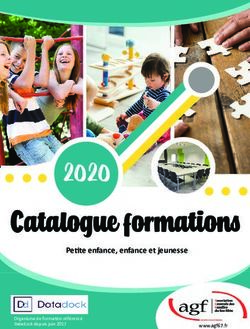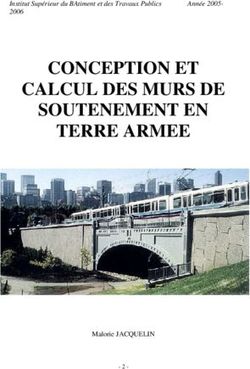Basic clock - User manual - BBrain
←
→
Transcription du contenu de la page
Si votre navigateur ne rend pas la page correctement, lisez s'il vous plaît le contenu de la page ci-dessous
NEDERLANDS 2 ENGLISH 17 DEUTSCH 32 FRANÇAIS 47
NEDERLANDS
2Hallo!
Bedankt voor het kopen van de BBrain Basic klok. We hopen
dat deze klok het leven net iets eenvoudiger maakt. In deze gids
wordt uitgelegd hoe de klok werkt en hoe u deze optimaal kunt
gebruiken.
Uw BBrain Basic klok is ontworpen zodat u uw klok heel
eenvoudig kunt gebruiken , het kost maar een paar minuten om
hem perfect voor u en uw dierbaren in te stellen, waardoor het
dagelijks gebruik van de klok nog eenvoudiger is. U kunt meer
lezen over het personaliseren van de instellingen op pagina 12,
het instellen van herinneringen op pagina 8. Om de BBrain Basic
klok meteen te gebruiken, lees de snelstartgids op pagina 5.
3Inhoudsopgave
Snelstartgids 5
Kies het juiste scherm 6
Herinneringsoverzicht 7
Herinneringsalarmen instellen 8
Herinneringen bewerken of verwijderen 12
Instellingen wijzigen 12
Weergavemodus 13
Weergavekleur 13
Tijdinstelling 13
Tijdmodus 14
Tijdinstellingen 14
Datum instellen 14
Helderheid 14
Sprekende klok 14
Volume 14
Probleemoplossing 15
Overige informatie 15
Belangrijke veiligheidswaarschuwingen 16
4Snelstartgids
Uw BBrain kan doormiddel van twee eenvoudige stappen klaar
voor gebruik gemaakt worden:
1. Steek de stroomkabel in
het ronde contact
onderaan de klok.
2. Steek de andere kant van
de stekker in een
stopcontact.
Na enkele seconden wordt het BBrain welkomscherm vertoont
gevolgd door de correcte tijd en datum. Indien u de tijd en
datum dient aan te passen ga in deze gebruiksaanwijzing naar
‘Instellingen wijzigen’ op pagina 12.
Sprekende klok knop bovenaan
Monday Morning
9:30
Maandag
31 December 2018
Setup
Back
Display Mode Ochtend Display 1
Display Colour Black
Time set 9:30
9:30
Time of day settings Edit
Date Set 31/12/18
Brightness Medium
Talking Clock on button press
Language English
18 Januari 2021
Knoppen om door het menu te navigeren
OK
en herinneringen in te stellen. Druk
tegelijkertijd op de linker- en rechterknop
om het menu te openen.
5Uw klok heeft 3 knoppen die worden gebruikt bij het wijzigen
van instellingen of het instellen van herinneringen, om toegang
te krijgen tot een van deze functies is het nodig om beide
buitenste knoppen tegelijk in te drukken, zodat dit niet per
ongeluk kan gebeuren tijdens het gebruik. Als u op deze
knoppen drukt, wordt een scherm Herinneringsoverzicht
weergegeven, dat alle herinneringen toont die op de klok
zijn ingesteld.
OK Knopfuncties weergegeven
op het scherm
In verschillende menuschermen kunnen deze knoppen een
andere functie hebben. Hun functie wordt altijd weergegeven
door middel van de woorden en symbolen die onder aan het
scherm worden weergegeven.
Kies het juiste scherm
De klok kan de 5 verschillende schermmodi weergeven, zoals
hieronder weergegeven. Elk scherm is verkrijgbaar in 3
verschillende kleurstellingen. Zie Instellingen wijzigen op
pagina 11 voor meer informatie.
Maandag
Ochtend Ochtend
Maandag
Nu is het
Ochtend
9:30 Maandag
9:30 Maandag
9:30
Ochtend
Ochtend
1
18 Januari 2021
9:30 18 Januari 2021
2 3 4 5
• Kies de beste plaats voor uw klok, houd hem dichtbij en in het zicht.
• Hij kan op een tafel worden geplaatst of aan de muur worden
gemonteerd.
6Herinneringsoverzicht
Uw klok kan een overzicht van alle ingestelde herinneringen
weergeven, bewerken en verwijderen. Dit is toegankelijk door
de linker knop ingedrukt te houden en tegelijkertijd op de
rechterknop te drukken. Vanuit dit scherm hebt u ook toegang
tot de klokinstellingen en kunt u nieuwe herinneringen instellen.
In dit gebied worden herinneringen weergegeven die zijn ingesteld
Maandag Ochtend
9:30
18 januari 2021
Terug
Nieuwe reminder instellen
Instellingen Menu
Herinneringen overzicht
10:30
Medicijnen Dagelijks
Lunch 12:30
Dagelijks
Dagbesteding 8:00
Wekelijks
Dokter 9:30
Eenmalig
Bewerken
7Herinneringsalarmen instellen
Uw klok kan maximaal 16 herinneringsalarmen opslaan, die elk
kunnen worden ingesteld om eenmaal af te gaan, dagelijks te
worden herhaald of wekelijks te worden herhaald. Deze kunnen
worden gekozen uit een aantal vooraf geladen herinneringen,
of u kunt uw eigen herinnering maken door uw stem op de klok
op te nemen.
Elke vooraf geladen herinnering bestaat uit een vriendelijk
gesproken bericht en een bericht dat op het scherm wordt
weergegeven. Sommige mededelingen hebben ook
afbeeldingen.
De volgende opties kunnen worden geselecteerd:
1. Het is tijd om uw tabletten in te nemen
2. Het is tijd voor het ontbijt
3. Het is tijd voor de lunch
4. Het is tijd voor het avondeten
5. Het is tijd voor een snack
6. Drink wat water
7. Neem een kopje thee
8. Controleer of de deuren gesloten zijn
9. Zet de oven uit
10. Schakel uw huisalarm in
11. Draagt u uw persoonlijke alarm?
12. Draagt u uw een bril?
13. Uw familie komt vandaag op bezoek
14. De verzorger komt vandaag op bezoek
15. U heeft vandaag een doktersafspraak
16. U gaat vandaag naar het dagcentrum
17. Het is tijd om op te staan
18. Het is tijd om naar bed te gaan
19. Gefeliciteerd met uw verjaardag
20. Moet u de badkamer gebruiken?
8Om een herinneringsalarm in te stellen
1. Druk tegelijkertijd op de linker en rechter buitenste knoppen
om het herinneringsoverzichtscherm te openen.
2. Druk eenmaal op de middelste knop zodat ‘Nieuwe
herinnering instellen’ is gemarkeerd.
3. Druk op de rechterknop gemarkeerd met ‘OK’ om te bevesti-
gen en het menu voor nieuwe herinneringen te openen.
4. Druk op de middelste knop om naar Type herinnering te
gaan en druk op ‘Bewerken’.
5. Selecteer de vooraf ingestelde herinnering die u wilt
gebruiken in de lijst. Als u een gesproken herinnering
gebruikt, volgt u ‘Persoonlijke herinneringen opnemen’
hieronder.
6. Druk op de middelste knop om naar Frequentie te navigeren
en druk op de rechterknop om ‘Bewerken’ te kiezen. Kies of
en wanneer het alarm moet klinken:
a. Dagelijks
b. Wekelijks – zo ja, kies de dag met behulp van het
volgende menu-item
c. Eenmalig - Kies een keer de datum met behulp van het
volgende menu-item. Bij het instellen van de datum
worden de linker en middelste knop gebruikt om naar
links en rechts naar het juiste deel van de datum (dag of
maand) te navigeren en de rechterknop wordt gebruikt
om de datum voor het geselecteerde deel vooruit te
zetten. Zodra de juiste datum is ingesteld, gebruikt u de
middelste knop om naar ‘Set’ te navigeren en de rechter
knop om te bevestigen.
97. Stel de tijd in waarop de herinnering moet klinken door naar
de tijd te navigeren en op ‘Bewerken’ te drukken. Zodra het
scherm van de tijdsinstelling verschijnt, gebruikt u de
linker- en middelste knoppen om naar het juiste deel van de
tijd (uren en minuten) te navigeren en de rechterknop om
verder te gaan de tijd. Navigeer naar ‘Set’ zodra u de juiste
tijd hebt ingesteld en druk op de rechterknop om te
bevestigen.
Opmerking: als de sprekende klok is ingesteld om elk uur
te klinken , moet u geen herinneringen instellen om ook op
het uur te klinken.
8. Navigeer naar ‘Weergegeven voor’ en kies hoe lang u wilt
dat de visuele herinnering op het scherm blijft. Voor
spraakherinnering geeft het scherm alleen ‘Herinnering.’
9. Navigeer naar ‘Zodra alle parameters zijn ingesteld,
selecteert u‘ Terug ’om terug te keren naar het‘
Herinneringsoverzicht ’-scherm en nogmaals‘ Terug ’om
terug te keren naar het klokscherm. Mocht u ergens vast
komen te zitten, start de klok dan opnieuw door deze uit en
weer in te schakelen via het stopcontact. Het wordt
ingeschakeld op het klokscherm en u kunt opnieuw
beginnen.
Persoonlijke herinneringen opnemen
Uw klok kan spraakberichten opnemen om gepersonaliseerde
herinneringsalarmen te maken. Volg hiervoor stap 1-4 van ‘Een
herinneringsalarm instellen’ en vervolgens:
1. Selecteer ‘Stem’ in de herinneringslijst, het onderstaande
scherm wordt weergegeven
10Neem een gesproken herinnering op door
onderstaande knoppen te gebruiken
Opnemen Luisteren OK
2. Druk op ‘opnemen’ om te beginnen met het opnemen van
uw bericht en ‘stoppen’ om het opnemen te beëindigen. U
kunt terugluisteren met de ‘luisteren’ knop. Als u het bericht
opnieuw wilt opnemen, drukt u gewoon nogmaals op
‘Opnemen’. Het is het beste om een bericht zo kort en
duidelijk mogelijk op te nemen, er is 12 seconden opnametijd.
3. Als u tevreden bent met het bericht, drukt u op ‘OK’
Volg stap 6-9 van ‘Een herinneringsalarm instellen’ om het
instellen van uw herinnering te voltooien.
Tip: Spreek dicht bij de microfoon om het duidelijkste bericht op
te nemen. De microfoon zit bovenop de klok rechts van de knop.
Misschien wilt u ook het volume hoger zetten, zie hoe op
pagina 14
De microfoon bevind zich hier
11Herinneringen bewerken of verwijderen
Als u een herinnering heeft ingesteld die u wilt wijzigen of
verwijderen:
1. Druk tegelijkertijd op de linker en rechter buitenste knop om
het scherm Herinnering overzicht te openen.
2. Gebruik de middelste knop om omlaag te navigeren naar de
herinnering die u wilt wijzigen. Druk op de rechterknop om
te bewerken.
3. Breng de wijzigingen aan in de herinnering of selecteer
‘herinnering verwijderen’ in de lijst om te verwijderen.
4. Nadat u de wijzigingen heeft aangebracht, selecteert u
‘Terug’ om terug te keren naar het scherm
Herinneringsoverzicht en nogmaals ‘Terug’ om terug te
keren naar het klokscherm.
Instellingen wijzigen
Naast het instellen van de tijd en datum heeft uw klok een
breed scala aan instellingen die u kunt aanpassen aan uw
voorkeuren.
1. Druk tegelijkertijd op de linker en rechter buitenste knoppen
om het herinneringsoverzichtscherm te openen.
2. Druk tweemaal op de middelste knop zodat ‘Setup Menu’ is
gemarkeerd.
3. Druk op de rechterknop gemarkeerd met ‘OK’. U bevindt zich
nu in het instellingenmenu.
124. Om de gewenste instelling te bewerken, navigeert u naar de
plaats in het menu met de linker- en middelste knop en drukt
u op de rechterknop (bewerken) om te bewerken. De
volgende instellingen kunnen worden gewijzigd:
Weergavemodus
Kies het type klokweergavescherm uit de 5 hieronder om de
juiste hoeveelheid informatie te krijgen.
Maandag
Ochtend Ochtend
Maandag
Nu is het
Ochtend
9:30 Maandag
9:30 Maandag
9:30
Ochtend
Ochtend
1
18 Januari 2021
9:30 18 Januari 2021
2 3 4 5
Weergavekleur
Kies de kleur van de klokweergave zodat deze zo goed mogelijk
zichtbaar is.
Maandag Maandag Maandag
Ochtend Ochtend Ochtend
9:30 9:30 9:30
18 Januari 2021 18 Januari 2021 18 Januari 2021
Zwart Wit Geel
Tijdinstelling
Stel de tijd van de klok in als deze niet correct is of moet worden
gewijzigd voor zomertijd
• Als u ergens in het setup-menu vastloopt, zet u de klok gewoon uit
en weer aan via het stopcontact. Het keert terug naar de
klokweergave.
13Tijdmodus
Geeft aan of de klok wordt weergegeven in de 12- of
24-uursmodus
Tijdinstellingen
De tijddrempels die de klok aangeeft, d.w.z. of het ochtend,
middagavond of nacht is. Bij het instellen van deze drempels is
het erg belangrijk dat ze elkaar niet overlappen. Als ze elkaar
overlappen, geeft de klok een foutmelding weer.
Datum instellingen
De datum waarop de klok wordt weergegeven.
Helderheid
De helderheid van het klokscherm, laag, gemiddeld of hoog. Let
op: als de helderheid is ingesteld op gemiddeld of hoog, wordt
deze gedimd naar laag terwijl de klok ‘nacht’ weergeeft.
Sprekende klok
De optie om de sprekende klok elk uur te laten klinken,
wanneer de knop wordt ingedrukt, beide, of om deze volledig
uit te schakelen. Let op: als de sprekende klok is ingesteld om
elk uur te klinken, zal hij niet klinken terwijl de klok ‘nacht’
aangeeft.
Volume
Pas het volume aan waarmee herinneringsalarmen en de
sprekende klok worden afgespeeld. Kies uit laag, gemiddeld of
hoog.
14Probleemoplossing
Probleem Mogelijke oorzaak en oplossing
De pratende klok De pratende klok is ingesteld om elk
spreekt niet uur te klinken of is uitgeschakeld.
Wijzig de instellingen voor de
sprekende klok, zie hoe u dit op
pagina 14 kunt doen.
Instellingen en tijd wor- Batterij is leeg. Vervang de CR2032
den niet opgeslagen als batterij door het batterijklepje aan
de klok is losgekoppeld de achterkant van de klok te openen
van het lichtnet
Het is niet mogelijk om Het volledige aantal herinneringen
nieuwe herinneringen (16) is ingesteld. Verwijder
in te stellen ongebruikte herinneringen om
meer in te stellen.
Herinnering met Ga tijdens het opnemen dichter
spraakopname is te bij de microfoon (bovenop de klok)
zacht staan. Zet het volume te hoog in het
menu Instellingen.
Overige informatie
Deze klok heeft een uitsparing om aan de muur te hangen.
Zorg ervoor dat de bevestigingsmethode sterk genoeg is om
het gewicht van de klok te dragen.
Als de klok is losgekoppeld van het elektriciteitsnet, wordt uw
vooraf ingestelde informatie maximaal een jaar bewaard door
de ingebouwde CR2032-batterij. Zodra deze batterij leeg is,
kunt u deze vervangen door het klepje aan de achterkant van
de klok te openen. zorg ervoor dat het schrijven zich aan de
bovenzijde van de batterij bevindt.
Dit product wordt geleverd met een garantie van 12 maanden
vanaf aankoop om fabricagefouten te dekken.
15Belangrijke veiligheidswaarschuwingen
• Gebruik de klok alleen met de meegeleverde netadapter.
• Haal de stekker uit het stopcontact voordat u de klok
schoonmaakt. Maak het beeldscherm schoon door het
voorzichtig af te vegen met een speciale schermdoek of
een zachte, vochtige doek. Gebruik geen overmatige
vloeistof.
• Houd het netsnoer buiten het bereik van kinderen.
• Houd de klok, het netsnoer en de stekker uit de buurt van
water.
• Probeer de klok niet te repareren, dit kan gevaarlijk zijn.
• De klok is alleen voor gebruik binnenshuis.
• Gooi deze klok weg in overeenstemming met de
recyclingvoorschriften in uw regio. Afgedankte
elektrische producten kunnen schadelijk zijn voor het
milieu en horen niet bij het huisvuil.
16ENGLISH
17Hello!
Thanks for purchasing a BBrain Basic Clock. We hope that you
find it easy to use and it makes life that little bit simpler.
This guide talks you through how it works and how to get
the most from it.
Your BBrain Basic Clock is designed to be very simple to use, but
a few minutes setting it up to be perfect for you and your loved
ones can make it even simpler. You can read more about how
to personalise the settings on page 28, how to set reminders on
page 24 or to start using it straight away, read the Quick Start
guide on page 21.
18Contents
Quick start guide 21
Choose the right display for you 22
Reminder overview 23
Setting reminder alarms 24
Editing or deleting reminders 28
Changing settings 28
Display mode 29
Display colour 29
Time set 29
Time mode 30
Time of day settings 30
Date set 30
Brightness 30
Talking clock 30
Volume 30
Troubleshooting 31
Other Information 31
Important safety warnings 32
19Quick start
Your BBrain clock can be up and running in 2 simple steps:
1. Plug the power cable
into the circular socket
underneath the clock.
2. Insert the plug into a mains
electricity socket.
After a few seconds the clock should display the BBrain
welcome screen followed by the correct time and date.
If you need to adjust the time or date see the Changing
Settings section of this booklet on page 28
Talking clock button located on top
Monday Morning
9:30
Monday
31 December 2018
Setup
Back
Display Mode Morning Display 1
Display Colour Black
Time set 9:30
9:30
Time of day settings Edit
Date Set 31/12/18
Brightness Medium
Talking Clock on button press
Language English
18 January 2021
Buttons for navigating menu and
OK
setting reminders. Press left and right
button at the same time to access the
menu
20Your clock has 3 buttons that are used when changing
settings or setting reminders, to access any of these functions
it is necessary to press both outer buttons at once, so this can’t
be done accidentally when in use. Pressing these buttons
displays a Reminder Overview screen, that shows all reminders
set on the clock.
OK Button functions shown on
the screen
In different menu screens, these buttons may have a different
function. Their function will always be shown through the words
and symbols displayed at the bottom of the screen.
Choose the right display for you
The clock can display the 5 different screen modes as shown
below. Each screen is available in 3 different colourways. See
Changing Settings on page 11 for more detail on how to do this.
Monday
Morning Morning
Monday
Now it’s
Morning
9:30 Monday
9:30 Monday
9:30
Morning
Morning
1
18 January 2021
9:30 18 January 2021
2 3 4 5
• Choose the best place for your clock, keep it close and in clear view
• It can be stood on a table or wall mounted
21Reminder overview
Your clock can display an overview of all the reminders that
have been set, edit and delete them. This is accessed by
holding down the left button and pressing the right button at
the same time. From this screen you can also access the clock
setup and set new reminders.
Reminders that have been set are displayed in this area
Monday Morning
9:30
18 january 2021
Back
Set new reminder
Setup Menu
Reminder Overview
10:30am
Tablets Daily
Lunch 1:00pm
Daily
Day centre 8:00am
Weekly
Doctor 9:30am
Once
Edit
22Setting reminder alarms
Your clock can store up to 16 reminder alarms, which can each
be set to go off once, repeated daily or repeated weekly. These
can be chosen from a number of pre-loaded reminders, or you
can create your own reminder by recording your voice on the
clock.
Each pre-loaded reminder consists of a friendly voice message
and a notice displayed on the screen. Some of the notices have
pictures too. They can be selected from the following options:
1. It’s time to take your tablets
2. It’s time for breakfast
3. It’s time for lunch
4. It’s time for dinner
5. It’s time for a snack
6. Drink some water
7. Have a cup of tea
8. Check the doors are closed
9. Turn off the oven
10. Turn your home alarm on
11. Are you wearing your personal alarm?
12. Are you wearing your glasses?
13. Your family are visiting today
14. The carer is visiting today
15. You have a doctor’s appointment today
16. You’re going to the day centre today
17. It’s time to get up
18. It’s time to go to bed
19. Happy Birthday
20. Do you need to use the bathroom?
23To set a reminder alarm
1. Press the left and right outer buttons at the same time to
access the Reminder Overview Screen.
2. Press the middle button once so ‘Set New reminder’ is
highlighted.
3. Press the right button marked ‘OK’ to confirm and enter the
set new reminder menu.
4. Press the middle button to navigate to Reminder Type and
press ‘Edit.’
5. Select the preset reminder you want to use from the list.
If using a voice reminder follow ‘Recording Personal
Reminders’ below.
6. Press the middle button to navigate to Frequency and press
the right button to ‘Edit’ Choose if the alarm should sound:
a. Daily
b. Weekly – if so pick the day using the next menu item
c. Once - if so pick the date using the next menu
item. When setting the date the left and middle button
are used to navigate left and right to the correct portion
of the date (day or month) and the right button is used to
advance the date for the portion selected. Once the
correct date has been set use the middle button to
navigate to ‘Set’ and the right button to confirm.
247. Set the time the reminder should sound by navigating to
time and pressing ‘Edit’ Once the time set screen appears
use the left and middle buttons to navigate to the correct
portion of the time (hours and minutes) and the right button
to advance the time. Navigate to ‘Set’ once you cave the
correct time set and press the right button to confirm.
Note: If the talking clock is set to sound hourly, do not set
reminders to sound on the hour as well.
8. Navigate to ‘Displayed for’ and pick how long you’d like the
visual reminder to stay on the screen. For voice reminder the
screen will just display ‘Reminder.’
9. Navigate to ‘Message Repeats’ to choose how many times
you’d like the audio message to repeat when the reminder
sounds.
Recording Personal Reminders
Your clock is able to record voice messages to make
personalised reminder alarms. To do this follow steps 1-4 from
‘To set a reminder alarm’ then:
1. Select ‘Voice’ from the reminder list, the below screen will
display.
25Record a voice reminder using the
buttons below
Record Listen OK
2. Press ‘record’ to begin recording your message and ‘stop’ to
finish recording it. You can listen back using the ‘listen’
button. If you want to record the message again, simply
press ‘Record’ again. It’s best to record a message that is as
short and clear as possible, there is 12 seconds of recording
time.
3. Once you are happy with the message press ‘OK’ to confirm
Follow steps 6-9 from ‘To set a reminder alarm’ to finish setting
your reminder.
Tip: Speak close to the microphone to record the clearest
message. The microphone is on top of the clock to the right of
the button. You may also want to turn up the volume, see how
on page 29.
Microphone is located here
26Editing or deleting reminders
If you’ve set a reminder you wish to change or delete:
1. Press the left and right outer buttons at the same time to
access the Reminder Overview screen.
2. Use the middle button to navigate down to the reminder you
want to change. Press the right button to edit.
3. Make the changes to the reminder or select
‘delete reminder’ from the list to delete.
4. Once you’ve made changes select ‘Back’ to return back to
the Reminder Overview screen and ‘Back’ once again to
return to the clock screen.
Changing Settings
Alongside setting the time and date, your clock has a wide
range of settings that you can personalise to suit your
preferences. To change settings:
1. Press the left and right outer buttons at the same time to
access the Reminder Overview Screen.
2. Press the middle button twice so ‘Setup Menu’ is highlighted.
3. Press the right button marked ‘OK.’ You are now in the setup
menu.
274. To edit the required setting, navigate to its place in the
menu using the left and middle buttons and press the right
button (edit) to edit. The following settings can be changed:
Display mode
Choose the type of clock display screen from the 5 below, to get
the right amount of information.
Monday
Morning Morning
Monday
Now it’s
Morning
9:30 Monday
9:30 Monday
9:30
Morning
Morning
1
18 January 2021
9:30 18 January 2021
2 3 4 5
Display colour
Choose the colour of the clock display to make it as easy to see
as possible.
Monday Monday Monday
Morning Morning Morning
9:30 9:30 9:30
18 January 2021 18 January 2021 18 January 2021
Zwart Wit Geel
Time set
Set the time of the clock if it is not correct or needs changing for
daylight savings.
• If you get stuck at any point in the setup menu, simply turn the clock
off and on again at the wall socket. It will return to the clock display.
28Time mode
Whether the clock displays in 12 or 24 hour mode.
Time of day settings
The time thresholds that the clock displays i.e. whether it’s
morning, afternoon evening or night.
When setting these thresholds it’s very important they don’t
overlap. If they overlap the clock will display an error message.
Date Set
The date the clock displays.
Brightness
The brightness of the clock screen, low, medium or high. Note, if
the brightness is set to medium or high, it will dim to low whilst
the clock displays ‘night.’
Talking Clock
The option to have the talking clock sound each
hour, when the button is pressed, both, or turn it off completely.
Note, if the talking clock is set to sound hourly, it won’t sound
whilst the clock displays ‘night.’
Volume
Adjust the volume that reminder alarms and the talking clock
play back in. Choose from low, medium or high.
29Troubleshooting
Problem Potential Cause and Solution
Talking clock doesn’t Talking clock is set to sound hourly
sound or turned off. Change the settings
for the talking clock, see how on
page 29.
Settings and time Battery is flat. Replace CR2032
aren’t stored when battery by opening battery door
the clock is disconnec- on the back of the clock
ted from mains
It’s not possible to set The full number of reminders (16) has
any new reminders been set. Delete unused reminders
to set more.
Reminder with voice Move closer to microphone (on top
recording is too quiet of clock) when recording. Set
volume to high on Setup Menu.
Other information
This clock includes a recess for hanging on the wall. Please
ensure the fixing method is strong enough to bear the weight
of the clock to reduce the risk of any impact hazard.
When the clock is disconnected from mains electricity, your
pre-set information will be saved for up to a year by the
integral CR2032 battery. Once this battery runs out you can
change it by opening the flap in the rear of the clock.
Make sure the writing is on the top side of the battery.
This product comes with a 12 month from purchase warranty to
cover manufacturing defects.
30Important safety warnings
• Use the clock only with the mains adapter supplied
• Unplug the clock before cleaning. Clean the display
screen by gently wiping it with a special screen cloth or a
soft damp cloth. Do not use excessive liquid.
• Keep the mains cord out of the reach of children.
• Keep the clock, mains cord and plug away from water.
• Do not attempt to repair the clock as this can be
hazardous.
• The clock is for indoor use only.
• Discard this clock in accordance with recycling
regulations in your area. Waste electrical products can
be harmful to the environment and should not be
disposed of with household waste.
31DEUTSCH
32Hallo!
Vielen Dank, dass Sie sich für die BBrain Kalendar-Uhr
entschieden haben. Wir hoffen, dass Sie die Uhr leicht
bedienen können und dass sie Ihnen das Leben ein wenig
einfacher macht. Diese Anleitung erklärt, wie die Uhr
funktioniert und wie Sie die Uhr optimal nutzen können.
Ihre BBrain Kalendar-Uhr ist so konzipiert, dass sie sehr einfach
zu bedienen ist. In nur wenigen Minuten ist sie perfekt für Sie
und Ihren Verwandten eingerichtet, was den täglichen
Gebrauch noch einfacher macht. Mehr zur Personalisierung der
Einstellungen finden Sie auf Seite 42, zum Einstellen von
Erinnerungen auf Seite 38. Um die Kalendar-Uhr sofort nutzen
zu können, lesen Sie die Kurzbedienungsanleitung auf Seite 35.
33Inhalt
Kurzbedienungsanleitung 5
Display Wahl 6
Erinnerungsübersicht 7
Einstellen von Erinnerungsalarmen 8
Bearbeiten oder Löschen von Erinnerungen 12
Einstellungsmenü 12
Anzeige Modus 13
Displayfarbe 13
Zeit einstellen 13
Zeitmodus 14
Tageszeit einstellen 14
Datum einstellen 14
Helligkeit 14
Sprechen der Uhr 14
Lautstärke 14
Fehlersuche 15
Zusätzliche Informationen 15
Wichtige Sicherheitshinweise 16
34Kurzbedienungsanleitung
Ihre BBrain-Uhr kann in 2 einfachen Schritten in Gang gesetzt
werden:
1. Stecken Sie das Netzkabel
in die runde Buchse an der
Unterseite der Uhr.
2. Stecken Sie den Stecker in
die Steckdose.
Nach wenigen Sekunden sollte die Uhr den BBrain
Begrüßungsbildschirm anzeigen, gefolgt von der korrekten
Uhrzeit und dem Datum.Wenn Sie die Uhrzeit oder das Datum
einstellen möchten, lesen Sie den Abschnitt “Einstellungen
ändern” in diesem Handbuch auf Seite 42
Sprechende Uhr-Taste an der Oberseite
Monday Morning
9:30
Montag
31 December 2018
Setup
Back
Display Mode Morgen Display 1
Display Colour Black
Time set 9:30
9:30
Time of day settings Edit
Date Set 31/12/18
Brightness Medium
Talking Clock on button press
Language English
18 Januar 2021
Tasten zum Navigieren im Menü und zum
OK
Einstellen von Erinnerungen. Drücken Sie
die linke und rechte Tasten gleichzeitig,
um das Menü zu öffnen.
35Ihre Uhr verfügt über 3 Tasten, die zum Ändern von Einstellun-
gen oder zum Einstellen von Erinnerungen verwendet werden
können. Um auf eine dieser Funktionen zuzugreifen, müssen Sie
die beiden äußeren Tasten gleichzeitig drücken. Dies ist eine
Vorsichtsmaßnahme, damit dies nicht versehentlich während
des Gebrauchs geschieht. Wenn Sie diese Tasten drücken, wird
ein Bildschirm mit einer Erinnerungsübersicht angezeigt, der
alle auf der Uhr eingestellten Erinnerungen anzeigt.
OK Tastenfunktionen, die auf
dem Bildschirm angezeigt
werden
Diese Tasten können in verschiedenen Menübildschirmen eine
andere Funktion haben. Ihre Funktion wird immer durch die
Wörter und Symbole angezeigt, die am unteren Rand des
Bildschirms angezeigt werden.
Wählen Sie den richtigen Bildschirm.
Die Uhr kann bis zu 5 verschiedene Bildschirmmodi anzeigen,
wie unten dargestellt. Jeder Bildschirm ist in 3 verschiedenen
Farbschemas erhältlich. Weitere Informationen finden Sie im
‘’Einstellungsmenü’’ auf Seite 11.
Montag
Morgen Morgen
Montag
Jetzt ist es
Morgen
9:30 Montag
9:30 Montag
9:30
Morgen
Morgen
1
18 Januar 2021
9:30 18 Januar 2021
2 3 4 5
• Wählen Sie den bestmöglichen Standort für Ihre Uhr, damit sie in Ihrer
Nähe und im Blickfeld bleibt.
• Die Uhr kann auf einen Tisch gestellt oder an der Wand montiert
werden.
36Errinerungsübersicht
Ihre Uhr kann eine Übersicht von allen gesetzten Erinnerungen
anzeigen. Diese können gelöscht oder bearbeitet werden.
Diese Funktion ist durch das gleichzeitige Drücken von der
linken und rechten Taste zugänglich. Von diesem Bildschirm aus
kommen Sie auf die Einstellungen der Uhr, wo Sie neue
Erinnerungen einstellen können.
Dieser Bereich zeigt Erinnerungen an, die eingestellt wurden
Montag Morgen
9:30
18 januar 2021
Zurück
Neue Erinnerung einstellen
Einstellungsmenü
Erinnerungsübersicht
10:30
Medikamente Täglich
Mittagessen 12:30
Täglich
Tagesaktivitäten 8:00
Wöchentlich
Arzt 9:30
Einmal
Bearbeiten
37Erinnerungsalarme einstellen
Ihre Uhr kann bis zu 16 Erinnerungsalarme speichern, von denen
jeder so eingestellt werden kann, dass er einmalig, täglich oder
wöchentlich wiederholt wird. Diese können aus einer Reihe von
vorinstallierten Erinnerungen ausgewählt werden. Eine andere
Option ist Ihre eigene Erinnerung zu erstellen, indem Sie Ihre
Stimme auf der Uhr aufnehmen.
Jede vorinstallierte Erinnerung besteht aus einer freundlichen
Sprachnachricht und einer auf dem Bildschirm angezeigten
Meldung. Einige Benachrichtigungen enthalten auch Bilder. Sie
können von den folgenden vorinstallierter Optionen auswählen:
1. Es ist Zeit, Ihre Tabletten zu nehmen
2. Es ist Zeit für das Frühstück
3. Es ist Zeit für das Mittagessen
4. Es ist Zeit für das Abendessen
5. Es ist Zeit für einen Snack
6. Trinken Sie etwas Wasser
7. Trinken Sie eine Tasse Tee
8. Prüfen Sie, ob die Türen geschlossen sind
9. Schalten Sie den Ofen aus
10. Schalten Sie Ihren Hausalarm ein
11. Tragen Sie Ihren persönlichen Alarm?
12. Tragen Sie Ihre Brille?
13. Ihre Familie kommt Sie heute besuchen
14. Der Hausmeister kommt Sie heute besuchen
15. Sie haben heute einen Arzttermin
16. Sie gehen heute in die Tagesstätte
17. Es ist Zeit aufzustehen
18. Es ist Zeit ins Bett zu gehen
19. Alles Gute zum Geburtstag!
20. Müssen Sie das Badezimmer nutzen?
38Stellen Sie einen Erinnerungsalarm ein
1. Drücken Sie die äußere linke und rechte Taste gleichzeitig,
um den Erinnerungsübersichtsbildschirm zu öffnen.
2. Drücken Sie die mittlere Taste einmal, so dass “Neue
Erinnerung einstellen” angezeigt wird.
3. Drücken Sie die rechte Taste mit der Aufschrift “OK” um die
neue Erinnerung zu bestätigen und das neue Erinnerungs
Menü aufzurufen.
4. Drücken Sie die mittlere Taste, um zum Typ der Erinnerung zu
gelangen und drücken Sie “Bearbeiten”.
5. Wählen Sie die gewünschte voreingestellte Erinnerung aus
der Liste aus. Wenn Sie eine Spracherinnerung verwenden,
folgen Sie unten “Persönliche Erinnerungen aufnehmen”.
6. Drücken Sie die mittlere Taste, um zur “Frequenz” zu navi-
gieren, und drücken Sie die rechte Taste, damit “Bearbeiten”
erscheint. Wählen Sie, ob und wann der Alarm ertönen soll:
a. Täglich
b. Wöchentlich – wenn ja, wählen Sie den Tag über den
folgenden Auswahlpunkt.
c. Einmal - Wählen Sie das Datum einmal über den
folgenden Auswahlpunkt. Bei der Einstellung des Datums
wird mit der linken und mittleren Taste nach links und
rechts zum richtigen Teil des Datums (Tag oder Monat)
navigiert und mit der rechten Taste wird das Datum für
den gewählten Teil weitergeschaltet. Wenn das richtige
Datum eingestellt ist, navigieren Sie mit der mittleren
Taste zu “Einstellen” und bestätigen Sie mit der rechten
Taste.
397. Stellen Sie die Uhrzeit ein, zu der die Erinnerung ertönen soll,
indem Sie zur Uhrzeit navigieren und “Bearbeiten” drücken.
Sobald der Bildschirm zum Einstellen der Uhrzeit angezeigt
wird, navigieren Sie mit der linken und mittleren Taste zum
richtigen Teil der Uhrzeit (Stunden und Minuten) und mit
der rechten Taste zur Fortsetzung der Uhrzeit. Wenn Sie die
gewünschte Zeit eingestellt haben, gehen Sie zu “Einstellen”
und drücken Sie die rechte Taste zur Bestätigung.
Hinweis: Wenn die sprechende Uhr so eingestellt ist, dass sie
jede Stunde ertönt, müssen Sie keine zusätzliche
Erinnerung, wie so eben beschrieben, einstellen.
8. Navigieren Sie zu “Angezeigt für” und wählen Sie, wie lange
die visuelle Erinnerung auf dem Bildschirm bleiben soll. Bei
Spracherinnerungen wird auf dem Bildschirm nur
“Erinnerung” angezeigt.
9. Navigieren Sie zu “Wenn alle Parameter eingestellt sind,
wählen Sie ‘Zurück’, um zum Bildschirm
‘’Erinnerungsübersicht’’ zurückzukehren, und erneut ‘Zurück’,
um zum Bildschirm ‘Uhr’ zurückzukehren. Wenn Sie irgendwo
stecken bleiben, starten Sie die Uhr neu, indem Sie sie über
die Steckdose aus- und wieder einschalten. Sie schaltet sich
auf dem Uhr Bildschirm ein und Sie können erneut starten.
Persönliche Erinnerungen aufnehmen
Ihre Uhr kann Sprachnachrichten aufzeichnen, um
personalisierte Erinnerungsalarme zu erstellen. Führen Sie dazu
die Schritte 1-4 von “Einstellen eines Erinnerungsalarms” aus und:
1. Wählen Sie “Sprache” aus der Erinnerungsliste aus, der
folgende Bildschirm wird angezeigt
40Nehmen Sie eine Spracherinnerung auf.
Verwenden Sie dazu die Tasten unten.
Aufzeichnung Anhören OK
2. Drücken Sie “Aufnahme”, um die Aufnahme Ihrer Nachricht
zu starten und “Stop”, um die Aufnahme zu beenden. Sie
können mit der Schaltfläche “Anhören” die Aufnahme erneut
ertönen lassen. Wenn Sie die Nachricht erneut aufnehmen
möchten, drücken Sie einfach erneut auf “Aufnehmen”.
Besser ist es, eine Nachricht so kurz und deutlich wie möglich
aufzuzeichnen. Es stehen insgesamt 12 Sekunden
Aufnahmezeit zur Verfügung.
3. Wenn Sie mit der Meldung zufrieden sind, drücken Sie “OK”.
Führen Sie die Schritte 6-9 unter “Einstellen eines Erinnerungsa-
larms” aus, um die Einstellung Ihrer Erinnerung abzuschließen.
Tipp: Sprechen Sie nahe am Mikrofon, um eine möglichst klare
Nachricht aufzunehmen. Das Mikrofon befindet sich oben auf der
Uhr, rechts neben der Taste. Möglicherweise möchten Sie auch
die Lautstärke aufdrehen. Dies wird auf Seite 44 beschrieben
Das Mikrofon befindet sich hier
41Bearbeiten oder Löschen von Erinnerungen
Wenn Sie eine Erinnerung eingestellt haben, die Sie ändern
oder löschen möchten:
1. Drücken Sie die linke und rechte äußere Taste gleichzeitig, um
den Bildschirm “Erinnerungsübersicht” zu öffnen.
2. Navigieren Sie mit der mittleren Taste nach unten zu der
Erinnerung, die Sie ändern möchten. Drücken Sie die rechte
Taste, um sie zu bearbeiten.
3. Nehmen Sie die Änderungen an der Erinnerung vor oder wäh-
len Sie in der Liste “Erinnerung löschen”, um sie zu entfernen.
4. Wenn Sie die Änderungen vorgenommen haben, wählen Sie
“Zurück”, um zur Erinnerungsübersicht zurückzukehren, und
noch einmal “Zurück”, um zur Uhranzeige zurückzukehren.
Ändern von Einstellungen neben der Einstellung von Uhrzeit
und Datum verfügt Ihre Uhr über eine Vielzahl von
Einstellungen, die Sie Ihrem Wunsch nach anpassen können.
So ändern Sie die Einstellungen:
Naast het instellen van de tijd en datum heeft uw klok een
breed scala aan instellingen die u kunt aanpassen aan uw
voorkeuren.
1. Drücken Sie die linke und rechte äußere Taste gleichzeitig,
um den Bildschirm “Erinnerungsübersicht” zu erreichen.
2. Drücken Sie die mittlere Taste zweimal, so dass das
‘’Einstellungsmenü” markiert ist.
3. Drücken Sie die rechte Taste mit der Markierung “OK”. Sie
befinden sich nun im Einstellungsmenü
424. Um die gewünschte Einstellung zu bearbeiten, navigieren
Sie mit der linken und mittleren Taste an die entsprechende
Stelle im Menü und drücken Sie die rechte Taste (Bearbeiten),
um sie zu bearbeiten. Die folgenden Einstellungen können
geändert werden:
Anzeigemodus
Wählen Sie den Anzeigetyp der Uhr aus den folgenden 5 aus,
um die richtige Menge an Informationen zu erhalten
Montag
Morgen Morgen
Montag
Jetzt ist es
Morgen
9:30 Montag
9:30 Montag
9:30
Morgen
Morgen
1
18 Januar 2021
9:30 18 Januar 2021
2 3 4 5
Displayfarbe
Wählen Sie die Farbe des Uhrendisplays, um es so gut wie
möglich zu erkennen.
Montag Montag Montag
Morgen Morgen Morgen
9:30 9:30 9:30
18 Januar 2021 18 Januar 2021 18 Januar 2021
Schwarz Weiß Gelb
Zeiteinstellung
Stellen Sie die Uhrzeit der Uhr ein, wenn sie nicht korrekt ist oder
wegen der Sommerzeit geändert werden muss.
• Wenn Sie an irgendeiner Stelle des Einstellungsmenüs nicht weiter-
kommen, schalten Sie die Uhr einfach an der Steckdose aus und wieder
ein. Sie kehrt dann zur Uhrzeitanzeige zurück.
43Zeitmodus
Ob die Uhr im 12- oder 24-Stunden-Modus angezeigt wird.
Tageszeiteinstellungen
Die Zeitschwellen, die die Uhr anzeigt, d. h. ob es morgens,
nachmittags, abends oder nachts ist. Bei der Einstellung dieser
Schwellenwerte ist es sehr wichtig, dass sie sich nicht
überschneiden. Wenn sie sich überschneiden, zeigt die Uhr eine
Fehlermeldung an.
Datum einstellen
Das Datum, das die Uhr anzeigt.
Helligkeit
Die Helligkeit des Uhrenbildschirms, niedrig, mittel oder hoch.
Hinweis: Wenn die Helligkeit auf mittel oder hoch eingestellt ist,
wird sie auf niedrig gedimmt, während die Uhr “Nacht” anzeigt.
Sprechende Uhr
Die Option, die sprechende Uhr stündlich ertönen zu lassen,
wenn die Taste gedrückt wird, beides, oder sie ganz
auszuschalten. Hinweis: Wenn die sprechende Uhr auf
stündlichen Ton eingestellt ist, ertönt sie nicht, wenn die Uhr
“Nacht” anzeigt.
Lautstärke
Stellen Sie die Lautstärke ein, mit der Erinnerungsalarme und
die sprechende Uhr wiedergegeben werden. Wählen Sie
zwischen niedrig, mittel und hoch.
44Fehlersuche
Problem Mögliche Ursache und Lösung
Die sprechende Uhr Die sprechende Uhr ist auf
gibt keinen Ton ab stündlichen Ton eingestellt oder
ausgeschaltet. Ändern Sie die
Einstellungen für die sprechende
Uhr, siehe wie auf Seite 44
Einstellungen und Uhr- Die Batterie ist leer. Ersetzen Sie die
zeit werden nicht ge- CR2032-Batterie, indem Sie das
speichert, wenn die Uhr Batteriefach auf der Rückseite der
vom Netz getrennt ist Uhr öffnen.
Es lassen sich keine Die volle Anzahl von Erinnerungen (16)
neuen Erinnerungen wurde eingestellt. Löschen Sie nicht
einstellen verwendete Erinnerungen, um mehr
einzustellen.
Erinnerung mit Gehen Sie beim Aufnehmen näher an
Sprachaufzeichnung ist das Mikrofon (auf der Oberseite der
zu leise Uhr) heran. Stellen Sie die Lautstärke
im Setup-Menü auf hoch.
Sonstige Informationen
Diese Uhr enthält eine Aussparung zum Aufhängen an der
Wand. Bitte stellen Sie sicher, dass die Befestigungsmetho-
de stark genug ist, um das Gewicht der Uhr zu tragen, um die
Gefahr von Stößen zu verringern.Wenn die Uhr vom Stromnetz
getrennt ist, werden Ihre voreingestellten Informationen bis zu
einem Jahr von der integrierten CR2032-Batterie gespeichert.
Wenn diese Batterie leer ist, können Sie sie durch Öffnen der
Klappe auf der Rückseite der Uhr austauschen. Achten Sie
darauf, dass sich die Schrift auf der Oberseite der Batterie
befindet.Dieses Produkt wird mit einer Garantie von 12 Monaten
ab Kaufdatum geliefert, um Herstellungsfehler abzudecken.
45Wichtige Sicherheitshinweise
• Verwenden Sie die Uhr nur mit dem mitgelieferten
Netzadapter.
• Ziehen Sie den Netzstecker, bevor Sie die Uhr reinigen.
Reinigen Sie den Bildschirm, indem Sie ihn mit einem spe-
ziellen Bildschirmtuch oder einem weichen, feuchten Tuch
vorsichtig abwischen. Verwenden Sie keine übermäßige
Flüssigkeit.
• Bewahren Sie das Netzkabel außerhalb der Reichweite
von Kindern auf.
• Halten Sie die Uhr, das Netzkabel und den Stecker von
Wasser fern.
• Versuchen Sie nicht, die Uhr zu reparieren, da dies
gefährlich sein kann.
• Die Uhr ist nur für den Gebrauch in Innenräumen
geeignet
• Entsorgen Sie diese Uhr gemäß den Recycling-Vorschrif-
ten in Ihrer Region. Elektroschrott kann umweltschädlich
sein und sollte nicht mit dem Hausmüll entsorgt werden.
46FRANÇAIS
47Bonjour !
Merci d’avoir acheté une inoubliable Horloge Pense-bête. Nous
espérons que vous la trouverez facile d’utilisation and qu’elle
rendra votre vie plus simple. Ce guide vous explique comment
cette horloge fonctionne et comment vous pouvez l’utiliser au
maximum de ces possibilités.
Votre Horloge Pense-bête est conçue pour être simple
d’utilisation, et si vous prenez quelques minutes afin de
personnaliser vos réglages selon les besoins de vos proches
et les vôtres, ce sera encore plus simple. Vous pouvez prendre
connaissance de ces réglages personnalisés page 57, comment
installer des rappels page 53 ou encore commencez dès
maintenant l’utilisation de votre Horloge avec le guide
“commencez maintenant” page 50.
48Table des matières
Démarrage rapide 50
Choisissez le meilleur mode d’affichage 51
Aperçu des rappels 52
Programmer une alarme pour les rappels 53
Modifier ou supprimer des rappels 57
Changez vos réglages 57
Modes d’affichage 58
Couleur d’affichage 58
Réglages de l’heure 58
Affichage de l’heure 59
Réglages du moment la journée 59
Réglages de la date 59
Luminosité 59
Horloge parlante 59
Volume 59
Dépannage 60
Autres informations 60
Avertissements et sécurité 61
49Démarrage rapide
Votre horloge BBrain est prête à l’emploi et peut être démarrer
en deux étapes simples :
1. Branchez le câble d’alimen-
tation dans l’endroit prévu
à cet effet sous votre
appareil.
2. Branchez le câble d’alimen-
tation à une prise
électri que.
Après quelques secondes, votre appareil devrait s’allumer et
afficher l’écran d’accueil puis la date et l’heure. Si vous avez
besoin de changez la date ou l’heure, rendez-vous à la page 57
de ce livret, dans la rubrique « Réglages ».
Le bouton pour passer en mode “horloge
parlante” se situe sur le dessus de votre
appareil.
Monday Morning
9:30
Maandag
31 December 2018
Setup
Back
Display Mode Ochtend Display 1
Display Colour Black
Time set 9:30
9:30
Time of day settings Edit
Date Set 31/12/18
Brightness Medium
Talking Clock on button press
Language English
18 Januari 2021
Les boutons pour naviguer dans le menu
OK
et régler ou programmer des rappels.
Pressez le bouton de gauche et de droite
simultanément afin d’accéder au menu.
50Votre horloge possède trois boutons qui sont utilisés pour
changer de réglages ou pour programmer des rappels. Afin
d’accéder à ces fonctions, vous devez appuyer sur les deux
boutons extérieurs simultanément, il est donc impossible de le
faire par accident. En appuyant sur ces boutons, vous accéder
à un menu général qui montre tous les rappels programmer sur
votre appareil.
OK Fonctions des boutons
affichées à l’écran
Les fonctions des boutons sont affichés sur l’écran. Ces boutons
peuvent en effet avoir différentes fonctions selon le menu dans
lequel vous vous trouvez. Ces fonctions seront toujours
expliquées et affichées via des mots et des symboles sur le bas
de votre écran.
Choisissez le meilleur mode d’affichage
L’horloge peut être affichée de cinq manières différentes telles
que montré ci dessous. Chaque mode d’affichage est
disponible dans trois couleurs différentes.
Lundi
Matin Matin
Lundi
C’est maintenant
Matin
9:30 Lundi
9:30 Lundi
9:30
Matin
Matin
1
18 Janvier 2021
9:30 18 Janvier 2021
2 3 4 5
• Choisissez la meilleure place pour votre Horloge, gardez la près de
vous, à un endroit où vous pouvez la voir en permanence.
• Vous pouvez la poser sur une table ou l’accrocher au mur par
exemple.
51Aperçu des rappels
Votre Horloge peut afficher un aperçu de tous les rappels
programmés sur votre appareil, vous pouvez les modifier, ou
encore les supprimer. Vous pouvez accéder à ces fonctionnalités
en appuyant simultanément sur les deux boutons qui se trouve
sur les côtés. Vous arriverez sur un menu à partir duquel vous
pourrez également accéder aux réglages de l’Horloge ainsi que
la fonction pour programmer de nouveaux rappels.
Les rappels déjà programmés sont affichés également à partir de cet écran.
Lundi Matin
9:30
18 janvier 2021
Retour
Configurer un nouveau rappel
Menu des paramètres
Aperçu des rappels
10:30
Médicaments Chaque jour
Le déjeuner 12:30
Chaque jour
Activités de jour 8:00
Chaque semaine
Médecin 9:30
Une fois
Modifier
52Programmer une alarme pour les rappels
Votre Horloge peut garder en mémoire jusqu’à seize alarmes,
qui peuvent être programmées pour sonner une fois
ponctuellement, chaque jours, ou encore chaque semaine. Vous
pouvez utiliser les annonces préenregistrées sur votre appareil,
ou créer vos propres annonces personnalisées en enregistrant
votre voix sur votre Horloge.
Chaque annonces préenregistrées consiste en un gentil
message vocal ainsi qu’une fenêtre qui apparaît sur votre
écran. Certaines fenêtres ont également une image qui les
accompagne. Voici les différentes annonces préenregistrées sur
votre appareil :
1. C’est l’heure de prendre vos médicaments
2. C’est l’heure du petit-déjeuner
3. C’est l’heure du déjeuner
4. C’est l’heure du dîner
5. C’est l’heure du goûter
6. Pensez à boire de l’eau
7. Prenez une tasse de thé
8. Vérifiez que les portes sont fermées
9. Éteignez le four
10. Allumez votre alarme
11. Avez-vous votre alarme personnelle avec vous?
12. Portez-vous vos lunettes?
13. Votre famille vous rend visite aujourd’hui
14. Votre personnel de soin vous rend visite aujourd’hui
15. Vous avez un rendez-vous chez le docteur aujourd’hui
16. Vous vous rendez au centre ville aujourd’hui
17. C’est l’heure de se lever
18. C’est l’heure d’aller se coucher
19. Joyeux anniversaire
20. Avez-vous besoin d’aller aux toilettes?
53Pour “programmer une alarme”, voici les étapes à suivre
1. Appuyez simultanément sur les deux boutons situés sur les
côtés pour accéder à l’écran d’accueil des rappels.
2. Appuyez une fois sur le bouton du milieu pour sélectionner
l’option “programmer un nouveau rappel”.
3. Appuyez sur le bouton de droite pour valider et accéder au
menu pour créer un nouveau rappel.
4. Appuyez sur le bouton du milieu pour naviguer dans le menu
et sélectionner “Edit” dans le menu “Types de rappels”.
5. Sélectionner un rappel préenregistré de votre choix. Si vous
souhaitez utiliser un rappel vocal, reportez vous à la section
“Enregistrer un rappel personnel”.
6. Appuyez sur le bouton du milieu pour accéder à la section
“Fréquence” et appuyez sur le bouton de droite pour choisir
“Éditer”. Choisissez si l’alarme doit sonner :
a. chaque jour.
b. chaque semaine – auquel cas choisissez le jour où elle
doit sonner à l’aide du menu suivant.
c. une fois -auquel cas choisissez la date à l’aide du
menu suivant. Lorsque vous programmez une
date, utilisez les boutons de gauche et de droite pour
naviguer dans le menu et sélectionner le jour ou le mois,
puis le bouton de droite pour choisir la date précise. Une
fois que c’est fait, utilisez le bouton du milieu pour accé
der à l’option “programmer” et appuyez sur le bouton de
droite pour valider votre choix.
7. Réglez l’heure à laquelle l’alarme doit sonner en naviguant
au menu “Heure” puis en sélectionnant “Éditer”. Une fois que
54l’écran de réglage de l’heure apparaît, utilisez les boutons
de gauche et du milieu pour sélectionner l’heure ou la mi-
nute et le bouton de droite pour avancer à l’heure de votre
choix. Sélectionnez “Programmer” afin de confirmer votre
choix à l’aide du bouton de droite.
Note : Si l’horloge parlante est réglée pour annoncer
chaque heure, ne programmer pas une alarme à une heure
pile.
8. Sélectionnez “Afficher pendant” et choisissez combien de
temps vous souhaitez que le rappel visuel reste sur l’écran.
Pour les rappels vocaux, l’écran affichera simplement
“Rappel”.
9. Allez à “une fois que les paramètres sont réglés”. Une fois
que tous les paramètres sont sélectionnés, appuyez sur
“Retour” afin de retourner sur l’écran d’accueil des rappels,
et une fois de plus sur “Retour” afin de retourner à l’écran
d’accueil de l’Horloge. Si vous êtes bloqués sur un écran à
n’importe quel moment, redémarrez l’Horloge en l’éteignant
puis la rallumant. L’Horloge s’allumera et affichera l’écran
d’accueil, et vous pourrez redémarrer vos réglages.
Programmer une alarme personnalisée
Vous pouvez enregistrer un message vocal sur votre horloge
afin de personnaliser les alarmes de votre appareil. Pour ce
faire, suivez les étapes 1 à 4 de “programmer une alarme,” puis :
1. Sélectionnez “Voix” dans le menu des alarmes, l’écran
ci-dessous s’affichera
55Enregistrer un message vocal en utilisant
les boutons ci dessous
Enregistrer Écouter OK
2. Appuyez sur “Enregistrer” pour commencer l’enregistrement
de votre message vocal, puis “Stop” lorsque vous avez
terminé. Vous pourrez écouter de nouveau votre message
en utilisant le bouton “Écouter”. Si vous souhaitez enregistrer
le message à nouveau, vous pouvez simplement appuyer sur
“Enregistrer”. Essayez d’enregistrer le message le plus clair
et court possible. Il ne peut pas faire plus de 12 secondes.
3. Une fois que vous êtes satisfait de votre message, appuyez
sur “OK” afin de valider.
Suivez ensuite les étapes 6 à 9 de “programmer une alarme”
pour finir la programmation de votre alarme personnalisée.
Conseil : Parlez près du micro lorsque vous vous enregistrez
pour être sur que le message sera clair. Le micro se trouve sur le
dessus de l’horloge, à droite du bouton. Vous pouvez également
augmenter le volume (voire page 59).
Le micro se trouve ici
56Modifier ou supprimer des rappels
Si vous avez programmé un rappel et que vous souhaitez le
modifier ou le supprimer :
1. Appuyez simultanément sur les boutons de droite et de
gauche pour accéder au menu général des Rappels.
2. Utilisez le bouton du milieu pour choisir le rappel que vous
souhaitez modifier. Appuyez sur le bouton de droite pour
modifier le rappel sélectionné.
3. Effectuez les changements de votre choix ou sélectionnez
l’option “supprimer le rappel” pour supprimer le rappel.
4. Une fois que vous avez effectué les changements de votre
choix, appuyez sur “Retour” pour retourner au menu général
des rappels. Appuyez une fois de plus sur “Retour” afin de
retourner sur l’écran d’accueil de l’horloge.
Changez vos réglages
Grâce aux fonctions pour changer de réglages, de date et
d’heure, vous pouvez personnaliser votre horloge.
1. Appuyez simultanément sur les boutons de droite et de
gauche pour accéder au menu général des Rappels.
2. Appuyez sur le bouton du milieu deux fois pour sélectionner
“réglages”.
3. Appuyez sur “OK” pour entrer dans le menu.
574. Pour modifier le réglage de votre choix, naviguer dans le
menu pour sélectionner le réglage en question grâce aux
boutons de droite et du milieu. Puis appuyez sur le bouton
de droite pour modifier le réglage choisi.
Les réglages suivants peuvent être modifiés
Le mode d’affichage : choisissez le type d’affichage de votre
horloge parmi les 5 ci-dessous afin d’afficher les informations
nécessaires.
Lundi
Matin Matin
Lundi
C’est maintenant
Matin
9:30 Lundi
9:30 Lundi
9:30
Matin
Matin
1
18 Janvier 2021
9:30 18 Janvier 2021
2 3 4 5
La couleur d’affichage
Choisissez la couleur d’affichage de votre horloge afin de
rendre l’affichage le plus clair possible.
Lundi Lundi Lundi
Matin Matin Matin
9:30 9:30 9:30
18 Janvier 2021 18 Janvier 2021 18 Janvier 2021
Noir Blanc Jaune
Réglage de la date et l’heure
Régler la date et l’heure si elle n’est pas correcte.
• Si vous êtes bloqués sur un écran à n’importe quel moment,
redémarrez l’Horloge en l’éteignant puis la rallumant. L’Horloge
s’allumera et affichera l’écran d’accueil.
58Vous pouvez aussi lire